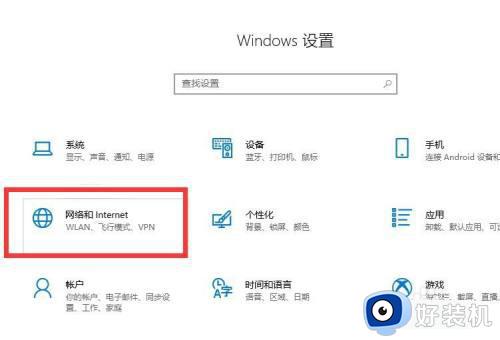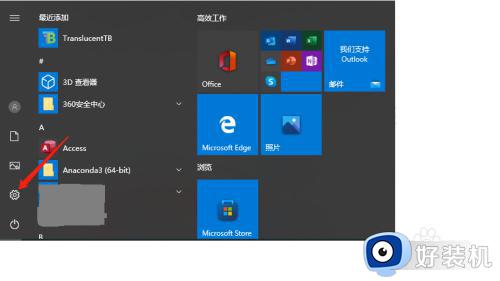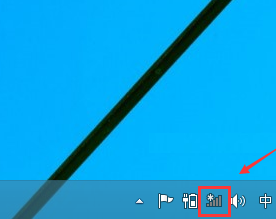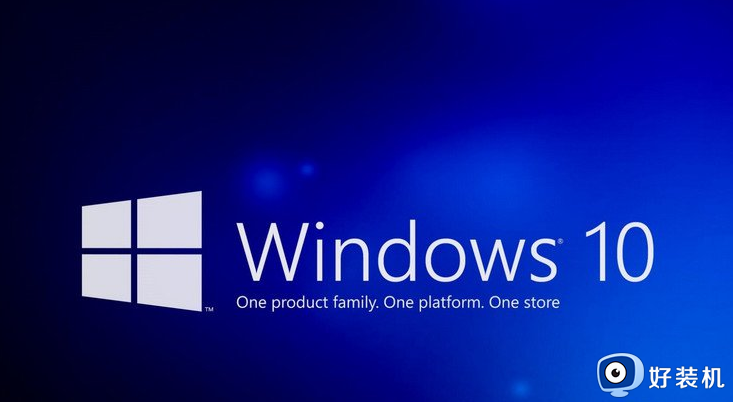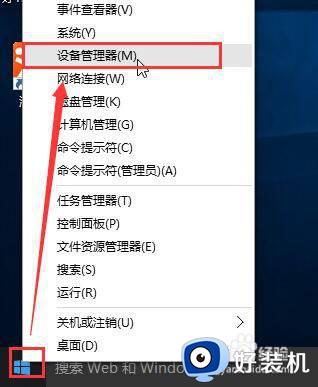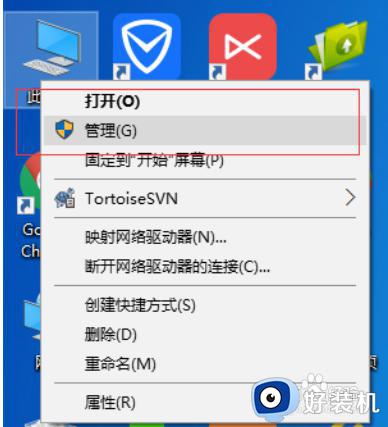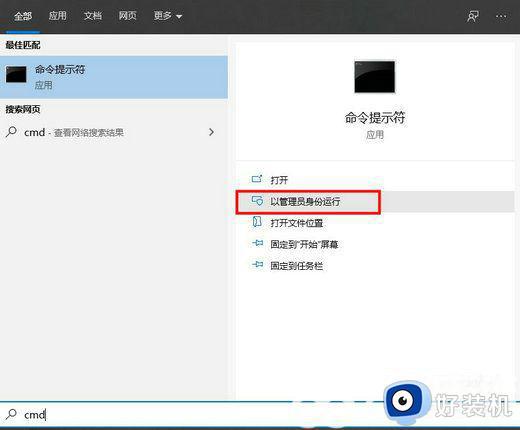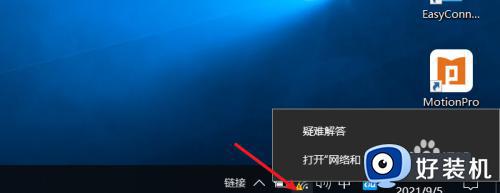win10电脑连接wifi后面有个2怎么办 win10电脑连接wifi名字后面带个2解决方法
我们在日常操作win10系统的过程中,区域内有覆盖无线网络情况下,也会选择给电脑连接wifi网络来上网,可是有小伙伴的win10电脑在连接完wifi网络后,却发现wifi名字后面有个8的标志,对此win10电脑连接wifi后面有个2怎么办呢?以下就是有关win10电脑连接wifi名字后面带个2解决方法。
推荐下载:win10专业版原版镜像
具体方法:
1、键盘键入win+R(按住win后不松开,再按R),在弹出框输入regedit,点确定。
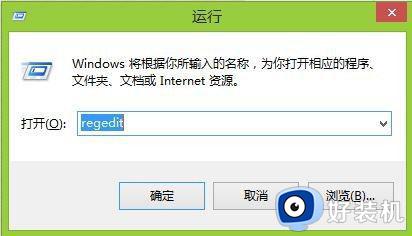
2、确定后,打开这个。
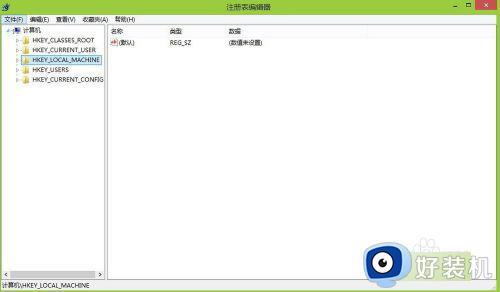
3、在编辑栏找到“查找”,输入无线名称(我的刚消掉,网友们可以输入“无线名称+空格+空格+数字”),无线名称与数字之间一定要加两个空格,不然会出错。
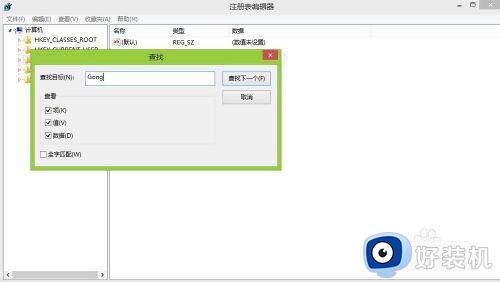
4、然后等着。
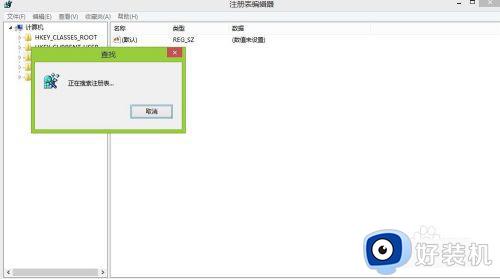
5、当然可能会找到同名字的别的项,要注意Description中的“网络”——这才是我们要修改的。
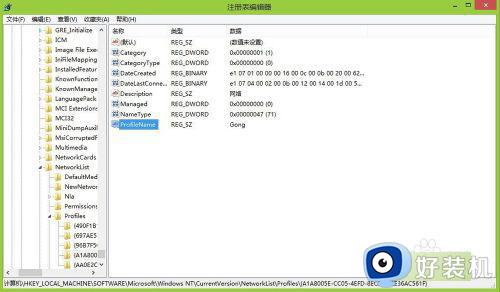
6、然后左键双击无线名称最左侧的”ProfileName”,修改数值数据栏的无线名称。
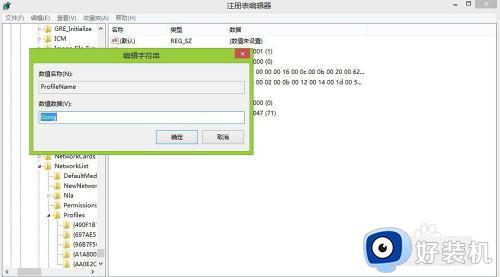
7、修改完后,忘记名字出错的无线,输入密码重连。
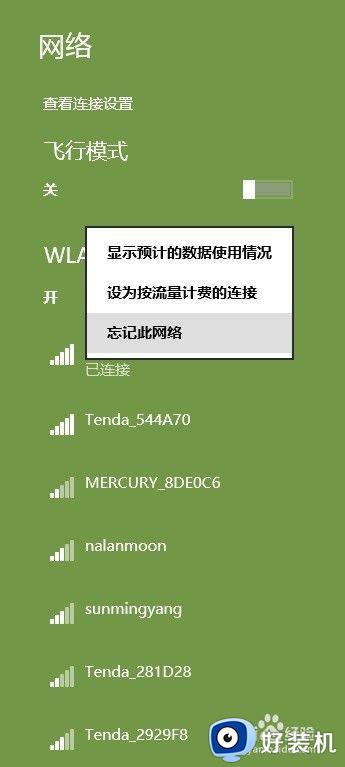
上述就来教大家的win10电脑连接wifi名字后面带个2解决方法了,有出现这种现象的小伙伴不妨根据小编的方法来解决吧,希望能够对大家有所帮助。